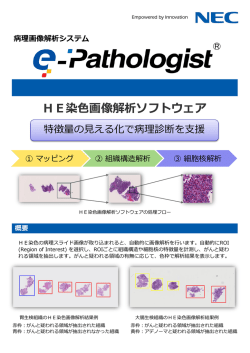AGT10 ( Android(TM) 4.1) ファームウェア更新方法 - 日本電気
2014年 2月25日 日本電気株式会社 AGT10( Android™ 4.1 )ファームウェア更新方法 1 対象製品型番 ・無線 LAN モデル N8730-41104W (AGT10-W1), N8730-41104B (AGT10-B1) N8730-41105W (AGT10-W1), N8730-41105B (AGT10-B1) ・3G モデル N8730-41106S1 (AGT10-D), N8730-41106S2 (AGT10-D) N8730-41106S3 (AGT10-S), N8730-41106S4 (AGT10-S) 2 更新方法 AGT10 のファームウェア更新の方法は3通りあります。 お客様の環境により、いずれかの方法で更新をお願いいたします。 (1) インターネット経由で更新する AGT10 をインターネットに接続して、専用サーバからファームウェア更新する方法です。 ※ダウンロードファイルの容量が大きいため、無線 LAN または有線 LAN 環境で更新することを推奨し ます。3G 経由での更新は推奨しません。 (2) ローカルネットワーク経由で更新する ローカルネットワーク内の任意の WEB サーバに「更新用ファイル」を格納(注1)して、ファームウェア を更新する方法です。 ※任意の WEB サーバから更新する場合の手順については、 「AGT10(Android™ 4.1 モデル) ユーザーズ ガイド(設定編) 」 、 「AGT10(Android™ 4.1 モデル) アプリ開発の手引き」を参照してください。 (3) SD 経由で更新する microSD カード、又は、内蔵 SD 領域に「更新用ファイル」を格納(注1)して、ファームウェアを更新す る方法です。 別途、microSD カードとY字型ドライバーが必要です。 SD 領域へ「更新用ファイル」を格納するために PC を用います。 (注 1): 上記 2、3 の方法で更新される場合、弊社ホームページに記載の連絡先までお問い合わせください。 ※更新に必要なファイルはホームページ上では公開しておりません。 ©NEC Corporation 2013-2014 1 3 ファームウェア更新を実施される際のご注意 (1)ファームウェア更新の実施責任について ファームウェア更新は、お客様の責任において行ってください。 ファームウェア更新後は、「データの初期化」を実施しても、ファームウェアは更新前のビルド番 号に戻りません。 ファームウェア更新により、ごくまれにお客さまにて追加でインストールされたアプリケーション が正常に動作しない場合やアプリの再インストールが必要となる場合があります。 (2)ファームウェア更新に必要な環境について インターネット経由で更新される場合、無線 LAN または有線 LAN 経由でインターネットに接続でき る環境が必要です。 microSD カード経由で更新される場合、SD スロットカバーを空けるために Y字型ドライバーが必要 です。 また、ファームウェア更新ファイルを格納するために PC 環境が必要です。 ローカルネットワーク経由で更新される場合、WEB サーバのアドレス登録用ファイルを SD 領域に格 納するために PC 環境が必要です。 ローカルネットワーク経由、又は、SD 経由で更新される場合、更新に必要なファイルは個別に配布 させていただきます。弊社ホームページに記載の連絡先までお問い合せください。 (ホームページ上ではファイルを公開しておりません。) (3)ファームウェア更新前の準備について ファームウェア更新は、AC アダプタ、又は、クレードル等を接続し給電されている状態での実施を お願いします。 端末内のデータが万一消失した場合に備え、事前に、インストールしたアプリケーション名、使用 している ID やパスワード、ネットワーク等の設定内容 等についてメモを取るなどして控えておい ていただきますようお願いします。 (4)その他 更新中は電源断や端末操作をしないようご注意願います。 ファームウェア更新は、AGT10 内のアプリケーションや設定、保存されたデータに影響を与えるこ となく実施されるよう設計されておりますが、不測の事態による更新失敗やエラー発生に備える事 を推奨します。 お客様により追加されたアプリケーションに関するデータのバックアップや復旧方法につきまして は、各アプリケーションの提供元までご確認ください。 ファームウェア更新に際し、当社ではお客様により追加されたアプリケーションや設定、端末内に 保存されたデータの変化や消失に対し一切の責任を負いません。 万が一ファームウェア更新に失敗した場合、故障修理となります。 お問合せ先は、 「AGT10 ユーザーズガイド(ハードウェア編) 」を参照してください。 ©NEC Corporation 2013-2014 2 4 ファームウェアバージョンの確認 ファームウェア更新を開始する前に、お客様の端末に最新のファームウェアが適用されているか、以下の手 順で確認してください。 手順: (1) ランチャー画面から[設定]を起動し、[タブレット情報]をタップします。 (2) [ビルド番号]が最新になっているか確認してください。 最新のファームウェアのビルド番号は以下URLで確認できます。 http://jpn.nec.com/products/pnc/tablet/download.html 5 ファームウェア更新の対象バージョン ファームウェアバージョンにより下記手順に従い対応をお願いいたします。 ビルド番号 対応 V3.00.10 ~ 3.00.14 ⇒6章へ V3.00.15 以降 ⇒7章へ ©NEC Corporation 2013-2014 3 6 ファームウェア更新用アプリのアップデート 以下の手順に従いファームウェア更新用アプリをアップデートしてください。 手順: インターネット経由で、ファームウェア更新用アプリをアップデートします。 ※AGT10 が下記の状態であることを確認してください。 ・インターネットに接続可能な状態であること ・AC アダプタ、又は、クレードルから給電されている状態であること (1)ランチャー画面から[一括設定]を起動します。 (2)テキストボックスに以下の文字列を入力し、[開始]をタップしてください。 http://jpn.nec.com/products/pnc/tablet/fw/jb/app/config (3) 完了画面が表示されるまで待機し、エラーが表示されていないことを確認してから、 [完了] 又は [ログアウト]をタップして終了します。 (4) アプリの更新が正常に行われたか、以下の手順で確認してください。 ① ランチャー画面から[設定]を起動し、[アプリ]をタップします。 ② [ダウンロード済み]タブをタップし、 「ソフトウェア更新」 「ソフトウェア更新ダウンロ ーダ」 の2つが表示されていることを確認します。 ※ 足りない場合は、再度手順(1)からやり直してください。 (5) (4)で表示されたアプリをそれぞれタップし、表示されているバージョンが最新になっている ことを確認してください。 ※最新のバージョンは以下 URL で確認できます。 http://jpn.nec.com/products/pnc/tablet/download.html 以上で、ソフトウェア更新アプリの更新は完了です。 続いて、7 章の手順に従ってファームウェアの更新を行ないます。 ©NEC Corporation 2013-2014 4 7 ファームウェア更新 以下の手順に従ってファームウェアの更新をしてください。 手順: インターネット経由でファームウェアの更新を行ないます。 (無線 LAN または有線 LAN を使用しての更新を推奨します。 ) ※AGT10 が下記の状態であることを確認してください。 ・インターネットに接続可能な状態であること ・AC アダプタ、又は、クレードルから給電されている状態であること (1)ランチャー画面から[設定]を起動し、[タブレット情報]→[ソフトウェア更新] の順でタップ します。 (2)ソフトウェア更新開始画面が表示されます。 下記のメッセージが表示されていることを確認してから、[OK]をタップします。 「NEC サーバに接続して、ソフトウェア更新を開始します。 よろしいですか?」 ※上記以外のメッセージが表示された場合は、8章「エラー時の対処」を参照してください。 (3)ファームウェアの更新が開始されます。 【注意】 ※ ファームウェアの更新中は、他の操作(Navi キーのタップ、他のアプリの実行、端末側面 のボタン操作、電源断 など)を行わないでください。 ※ 更新が開始された後、[キャンセル]ボタンによる更新の中断は行なわないでください。 やむを得ずキャンセル終了する場合、次の更新開始まで1分以上の間隔を空けてください。 キャンセル終了直後に(4)を再実施するとエラーとなる場合があります。この場合、1分程 度待ってから再実行してください。 (4)更新中、AGT10 が自動で2回再起動します。 ファームウェア更新が完了すると、待ち受け画面が表示されますので、4章 「ビルド番号の確 認」 の手順に従って、[ビルド番号]が最新となっていることを確認してください。 以上で、ファームウェアの更新は完了です。 ©NEC Corporation 2013-2014 5 8 エラー発生時の対処 本書の更新手順を実施中に、エラーが発生した、更新後のバージョンが正しくない、など、想定通りの結 果とならない場合には以下の原因が考えられます。 適切な対応を行なってから更新を再実行してください。 ※SD 経由、又は、社内 LAN 経由で更新を行なった場合は、別途送付の手順書を参照ください。 原因 給電されていない 対処 AC アダプタの接続、又は、クレードル設置で、給電している 状態で、ファームウェアの更新を開始してください。 更新用ファイルが見つからない ・インターネットに接続できることを確認してください。 ・テキストボックスへ入力したアドレスが正しいことを確認 してください。 誤った更新ファイルにアクセスした PC に接続し、内蔵 SD 領域、及び、microSD のトップディレ クトリに、下記ファイルが無いことを確認してください。 - update_XXX.bin - FirmwareUpdate.txt 「FirmwareUpdate.txt」を使って、更 「FirmwareUpdate.txt」 を使って、正しいアドレスを設定 新ファイルの取得アドレスが設定済 してください。 みの端末である 詳細については、「AGT10(Android™ 4.1 モデル) ユーザー ズガイド(設定編)」、「AGT10(Android™ 4.1 モデル) ア プリ開発の手引き」を参照願います。 eMMC の容量が足りない 不要なアプリを削除してから、再度ファームウェアの更新を 行なってください キャンセル終了後、すぐに更新を再実 キャンセルボタンで一旦ファームウェアの更新を中断した 行した 場合、1分程度待ってから更新を再実行してください。 以上 ©NEC Corporation 2013-2014 6
© Copyright 2026